インターネットが繋がらない!ルーターの故障やネットワークのループが原因?LAN工事修繕費の見積もりを取る前にすべきこと!


インターネットが急に接続できなくなってしまった時、簡単に直すことができる場合もあるんだ。
今回の記事では、インターネットが繋がらなくなった時に試してみたい事!順を追って見ていこう。
さっきまで問題なく使えていたインターネットが突然繋がらなくなった…。
ルーターなどの機械が故障してしまった?回線が切断されてしまった?と焦ってしまいますよね。
とにかく一刻も早く修理を…と業者を手配してしまう人もいるかもしれませんが、ちょっと待ってください。
その通信断は、ちょっとした確認ですぐに復旧できるかもしれませんよ。
今回は、インターネットが繋がらなくなったときに確認すべきことをご紹介します。
またルーターの故障の見分け方や、トラブルの原因として多い「ループ」の解説も付けました。
ネットワーク管理者の方は必読ですよ。
インターネットが使えない?

インターネットが急に接続できなくなった時には、毎月の回線料金を支払っているか、再確認してみよう。
もうインターネットは、「日常にあって当たり前」の存在になっています。
ブラウザでニュースを見たり情報を検索したりといった使い方はもちろん、業務用のシステムもインターネット上のものを利用しているという方もいることでしょう。
電話をインターネット回線経由で使用している方もいるかもしれませんね。
そんな生活インフラの一部となっているインターネット、急に使えなくなってしまうと大変です。
不便になるというだけでなく、場合によっては業務の手続きが遅れ、損害を負ってしまうことにもなりかねません。
そんな突然のインターネット障害に備え、確認の手順を下記にご説明します。
回線が止まってる?回線料金の未払いに注意!
まずは、当たり前の部分を当たり前に確認するところから始めましょう。
インターネットの利用料金、ちゃんと支払っていますか?
インターネットの利用料金は、ほとんどの方がクレジットカードなどで自動引き落としにしていると思います。
その場合ありがちなのが、不要だと思っていたクレジットカードを解約したところ、実はそのカードでインターネット利用料を支払っており、カード解約によって料金未払いとなってしまうというもの。
また、クレジットカードの有効期限が切れたのにプロバイダでのカード更新手続きを忘れていて、同様に未払い状態となってしまうケースもあります。
「支払っているに決まっている!」という思い込みを捨て、まずは確認してみましょう。
もし未払い状態になっていたらすぐに支払い方法を確認し、利用再開手続きを取ってください。
この場合は機械の故障などではありませんから、回線契約が復活次第すぐに利用できるようになりますよ。
ネットワーク機器の電源はついている?ルーターやハブのランプに注目!
回線契約に問題がない場合、次に原因として考えられるのが、ルーターやハブなどのネットワーク機器。
電源ケーブルが抜けてしまっていたり、ずっと起動し続けていたため停止してしまっていたりすることがあります。
ネットワーク機器の異常を見分ける方法は簡単です。
まずはルーターやハブのランプを見てみてください。
ネットワーク機器は普段、ランプが点いていたはずです(正常時は緑色のランプが点いていることが多い)。
さすがに普段どのランプが点いていたかまでは覚えていないかも知れませんが、1つや2つは点いていたはず。

ランプが全て消えていたりする場合は、機器の電源スイッチがオフになっていないか、電源ケーブルが抜けてしまっていないかを確認してみましょう(機器によって電源スイッチがないものもあります)。
また、普段点いていないようなランプ、例えばオレンジや赤といった目立つ色のランプが点いている場合、機器がなんらかの異常を検知している可能性があります。
ランプが消えている場合、また普段と違うランプが点いている場合も、一度機器の電源ケーブルの抜き差しを行い、再起動をしてみることをおすすめします。
それだけでネットワークが復旧することもよくありますよ。
ネットワークがループしてしまっている!
回線契約も正常で、ネットワーク機器の見た目も正常、念のために機器の再起動も行ったのに、それでもネットワークが復旧しない場合、次に想定されるものは「ネットワークのループ」です。
ネットワークのループとは、ネットワーク機器のポートとポートを図のようにつなぎ、ネットワークの「輪っか」を作ってしまう状態です。
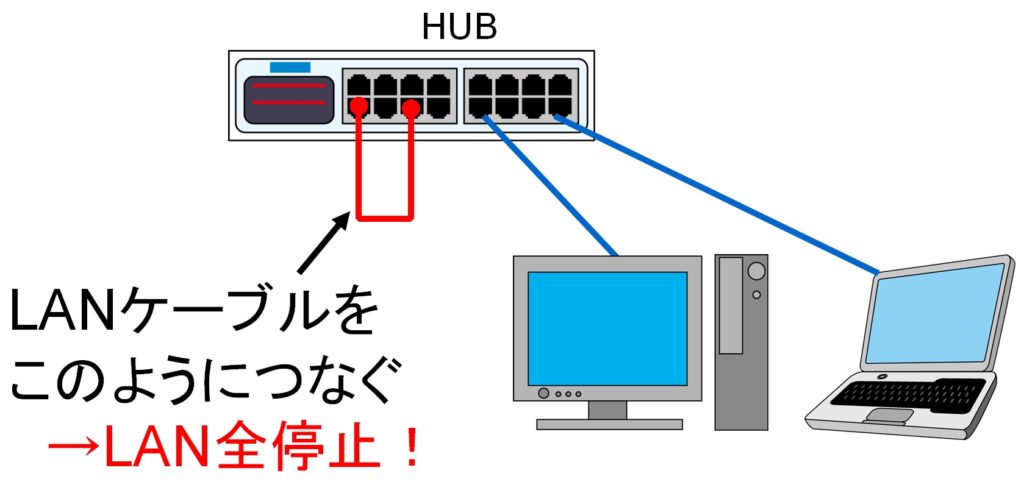
LANの通信方式の性質上、ネットワークをループ状に繋いでしまうと通信信号が増え続けてしまうのです。
結果、増えすぎた通信信号を各機器(ネットワーク機器やパソコンなど)が処理しきれなくなってしまい、通信不能に陥ってしまうのです。
また、上記は1台のネットワーク機器の例をあげましたが、下記のような構成にしてもネットワークのループは発生します。
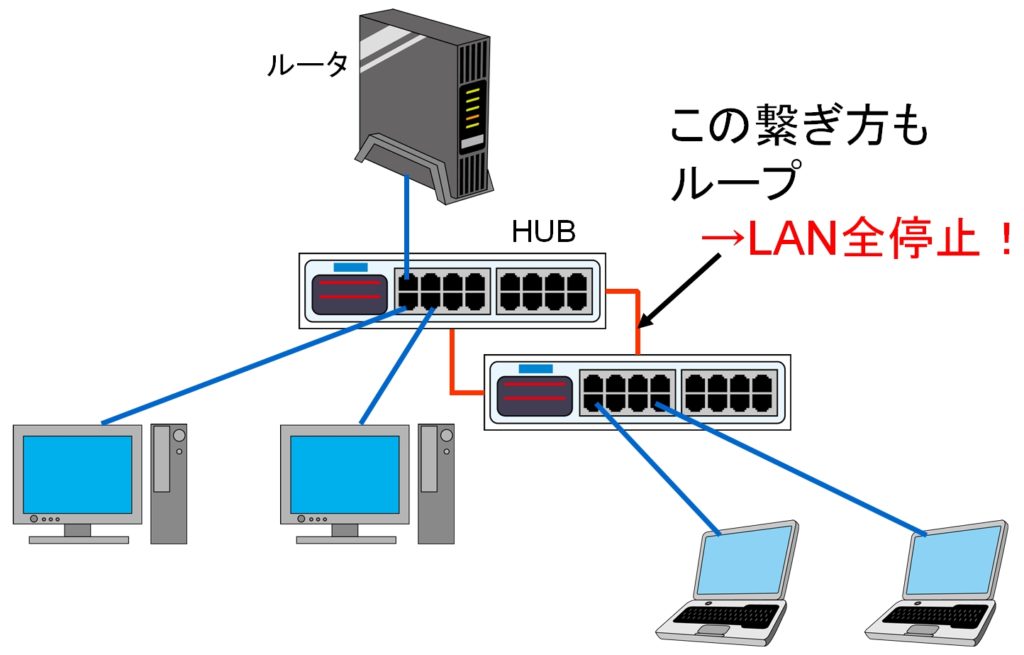
このパターンのループの場合、1台の機器だけを見てもループに気づけない可能性があります。
ネットワーク全体を見てループ箇所をチェックするようにしてくださいね。
ループってどうして起きるの?素人が陥りがちな原因とは?

ループとは、LANケーブルの差し込み口を間違えてしまうだけで、全てのインターネットが使えなくなってしまう症状なんだ。
無意識にやってしまいがちだから、注意が必要だよ。
ループはたった1箇所のネットワーク接続ミスでLAN全体を停止させてしまう、恐ろしいものです。
そのためネットワーク管理者がループを理解しておくことはもちろん、ネットワークを利用している人にもアナウンスし、ループ状の接続をしてしまわないように気をつけましょう。
ところが…それでもループは起こしてしまうものなのです。
もちろんわざとループさせようとする人などいないと思いますが、大丈夫だと思って接続したのにまさかのループ発生というケースもあります。
では実際どうしたら、そのような意図しないループが発生してしまうのでしょうか?
下記に素人が陥りやすいループの発生原因を解説します。
使っていないLANケーブルがデスクの隙間で眠っている…
オフィスのでデスクでパソコンを使用している人は多いと思います。
そういう一般的なオフィスにおいて、例えばパソコンを買い換えることになった場合、新しいパソコンを設置し、データの移行をしてから現在のパソコンを廃棄する、といった流れで作業を行いますよね。
そうすると、一時的にLANケーブルがもう1本追加で必要になります。
ちょうどデスク上に余っていたLANケーブルがあったので繋いでみたけど、ネットワークに繋がらない。
あれ?と思ってデスクの隙間を見てみたら、ハブ側で抜けているLANケーブルを発見。
なるほど!ケーブルが抜けてたのか!と思ってそのケーブルとハブを接続したところ…ループ発生。
そんなケースがあるのです。
パソコンとハブを繋いでなぜループが発生するの?と思った方がいるかも知れませんが、これはLANケーブルの見間違い。
デスクの隙間にあったLANケーブルは、デスク上のLANケーブルと繋がっているのではなく、別のハブと繋がっていた予備ケーブルだった。ということです。
外れているLANケーブルは安易にハブに繋がず、両端がどこにあるかをきちんと確認してから接続する必要がありますね。
配線がごちゃごちゃしていて一回抜いたら元に戻せなくなってしまった!
これもよくあるケースです。
オフィスでパソコンが増えると、ハブの空いているポートにLANケーブルを繋ぎますよね。
やがて1台のハブではポート数が足りなくなってしまい、ハブの増設を行います。
そうなってくると配線周りがごちゃごちゃしてしまい、誤って踏んでしまったりする危険性がある、そのため「よし、一度配線をきれいにしよう!」と思うわけです。
LANケーブルは順序よく繋ぎ直すことで、ある程度きれいに配線することができます。
作業手順としてもケーブルを一度全部抜いて繋ぎ直すだけですから、シンプルですよね。
そんなわけで繋ぎ替えを始め、作業も終盤を迎えた頃、あるパソコンから伸びたLANケーブルをハブに繋いだところ、ループ発生。
実はそのケーブルはパソコンからのものではなく、隣のハブから伸びていたものでした。というもの。
オフィスにあるLANケーブルなんて、だいたい色も似ていますし、長さも同じくらいでしょう。
ついつい見間違えてしまうのです。
このように、悪意はなくともループは発生してしまうものです。
「これだけ気をつけているし、みんなにも言っているから安心!」と油断しないようにしてくださいね。
修繕費をかけて修理をする前に自分で対処できることはある?

業者に修理を依頼する前に、パソコン側の設定が間違っていないか、ループが起きていないかを再確認してみよう。
さて、ここまでインターネットが繋がらないトラブルのよくある原因例を記載しましたが、もちろん原因はこれだけではありません。
また、業者に頼んで直してもらわなくても、意外と簡単に自力で直せてしまう箇所もあるのです。
それではここからインターネットに繋がらない場合のその他の原因や確認方法、対処法などをご紹介します。
これらはすべて大きなリスクもありません。
業者に頼まずに自力でスピーディに直せると、余分な修繕費をかける必要もなくなりますし、ネットワーク管理者としての自信にもなります。是非チャレンジしてみることをおすすめします。
まずはパソコン側の設定が間違っていないか確認する
これは、主に「周りのパソコンはインターネットに繋がるのに、ある1台だけ繋がらない」というケースでの対処法です。
そういった場合、パソコン側の設定誤りによりインターネットに繋がらくなっている可能性があります。
具体的には、パソコンのネットワーク設定の部分です。
パソコンをLANに繋ぐときには、パソコンに「IPアドレス」を割り当てる必要があります。
割り当ての設定方法は大きく2つあり、
- DHCPによるIPアドレス自動取得
- IPアドレスを手動で設定
のどちらかで設定しているはずです。
というわけで、パソコン側の設定を確認してみましょう。
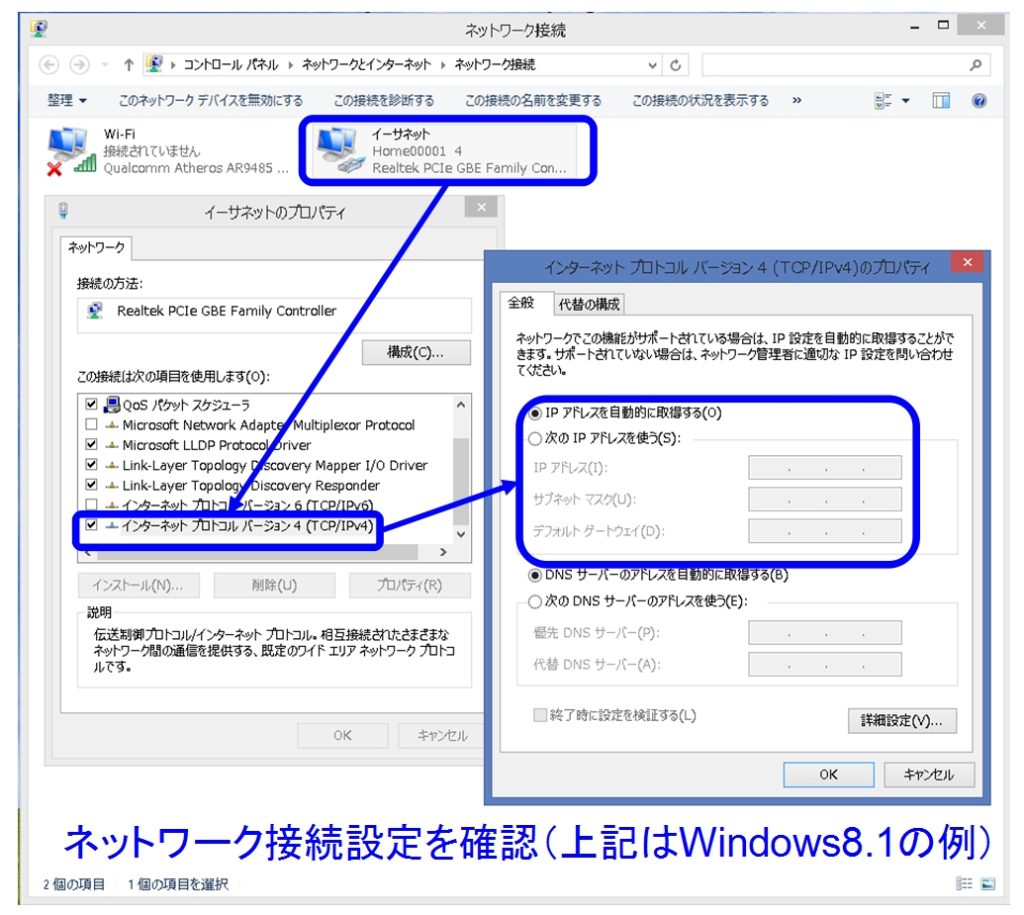
本来DHCPに設定すべきのところが手動設定になってしまっていたり、手動設定のIPアドレスが誤っていたりしないでしょうか?
ここを適正なものに設定し直すことで、インターネット接続が復活すると思いますよ。
パソコンまでのLANケーブルを交換してみる
パソコンの設定に異常な箇所がないにも関わらずインターネットに繋がらない場合、そのパソコンとハブを繋いでいるLANケーブルが怪しい可能性があります。
その場合、いきなりLANケーブルの交換をしてしまう前に、本当にLANケーブルの問題かどうかを簡単に診断する方法があります。
周りに正常に繋がっているパソコンがあれば、その正常なパソコンのケーブルを一時的に借りて繋いでみることです。
それによってインターネットに繋がるようになれば、パソコンの設定はまず問題ありません。
LANケーブルが原因である可能性が高いと言えるでしょう。
そうなったらLANケーブルを新品のものに交換してみてください。
まず間違いなく通信が復旧すると思いますよ。
LANケーブルは突発的な故障が発生しやすい部材です。
ある程度の長さのものを数本ストックしておくことをおすすめします。
wi-fiの接続先が間違っていないか確認する
オフィスで無線LAN(wi-fi)を使用している場合、wi-fiの接続先が間違っている可能性があります。
一度パソコンのwi-fi設定を確認してみてください。
本来接続すべきものと違うものに接続してしまっている場合、その設定を削除し、本来接続すべきものを再設定してみましょう。
オフィス内の他のパソコンと同じ設定にすることができれば、通信も復旧するはずです。
ぜひ確認してみてくださいね。
なお、単純なwi-fi接続ミスというだけの話であれば問題ありませんが、そのwi-fiが悪意のある第三者によって不正に設置されたものだとしたら危険です。
ウィルス感染や不正なソフトをインストールされてしまっている可能性もゼロではありません。
もし誤って接続すべきでないwi-fiに繋いでしまった場合は、ウィルススキャンの再実施や、場合によってはOSの再インストールなどを行うことをおすすめします。
また、管理している指定wi-fi以外には決して繋がないよう、オフィス内に注意喚起をすることも重要ですね。
まとめ

インターネットが使えなくなってしまった時には、まずは、ちょっとしたことをチェックしてみよう。
業者に修理を依頼する必要なく、簡単に直すことができる可能性もあるから、試してみる価値ありだよ。
パソコンがインターネットに繋がらない場合の各種の原因や対処方法をご紹介しました。
ネットワークのトラブルはよくあるものの、意外とシンプルな方法で解決することも多いものです。
トラブルが起こった場合は、まずは自分である程度の対応ができるよう、今回ご紹介したような内容を一通り確認してみることをおすすめします。
経験を積むことで、確認のスピードや精度も上がり、LAN管理者として一段階レベルアップすることができるでしょう。

